ps如何将小图片无损放大后仍保持清晰度
1、打开ps,导入图片

2、将图片正常缩放3倍,可以看到,图片特别模糊,甚至看不清轮廓

3、ctrl+J将图层复制一层,打开编辑>首选项>技术预览,勾选“保留细节2.0”,点击确定

4、点击图像>图像大小(alt+ctrl+I),调整尺寸大小
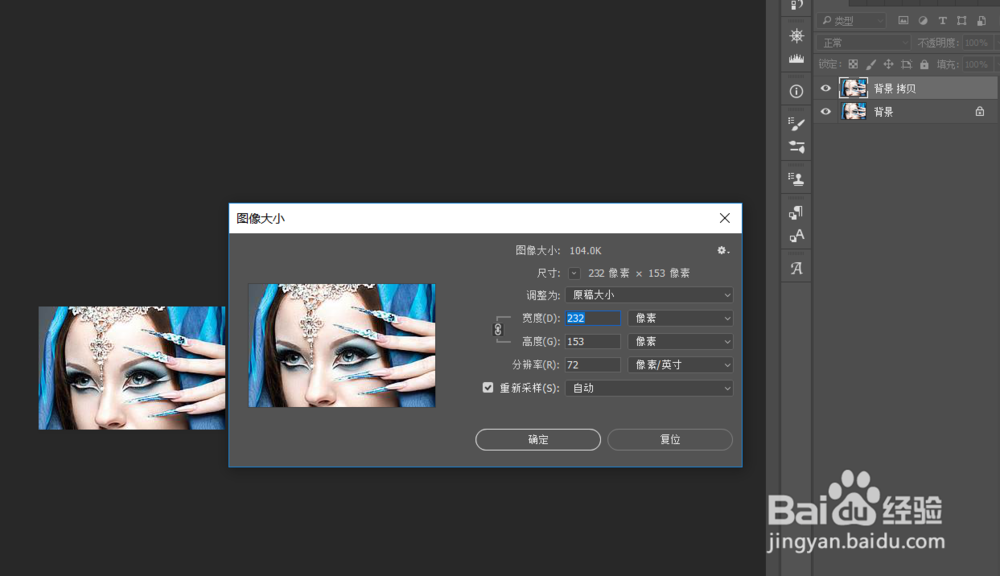
5、勾选“重新采样”,点击下拉按钮,选择“保留细节2.0”
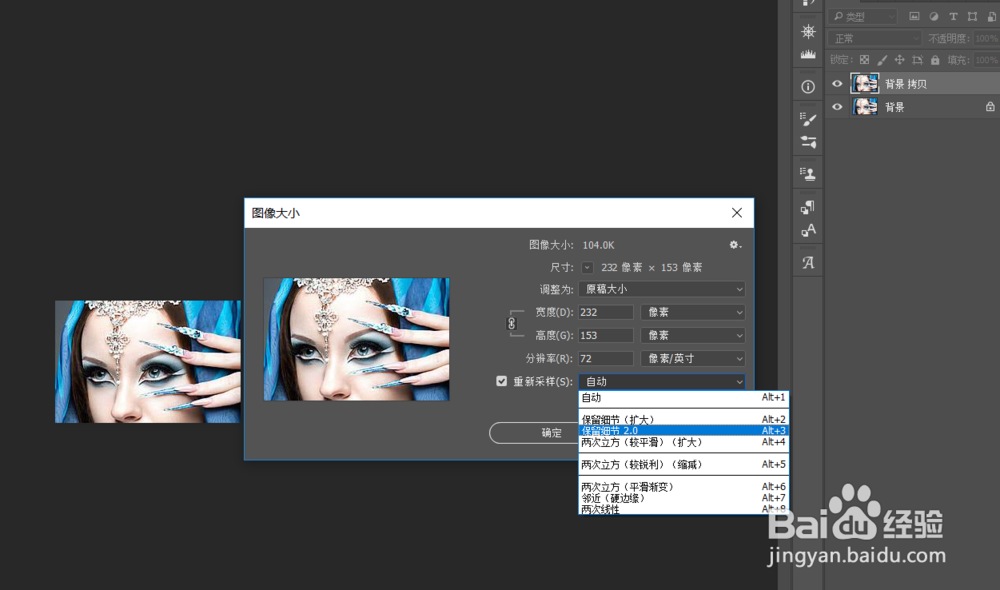
6、宽度和高度点击下拉按钮,选择单位“百分比”,将参数调整为300(数值可自行调整,不是固定值,根据实际图片尺寸质量和大小而定所需要调整到的尺寸)
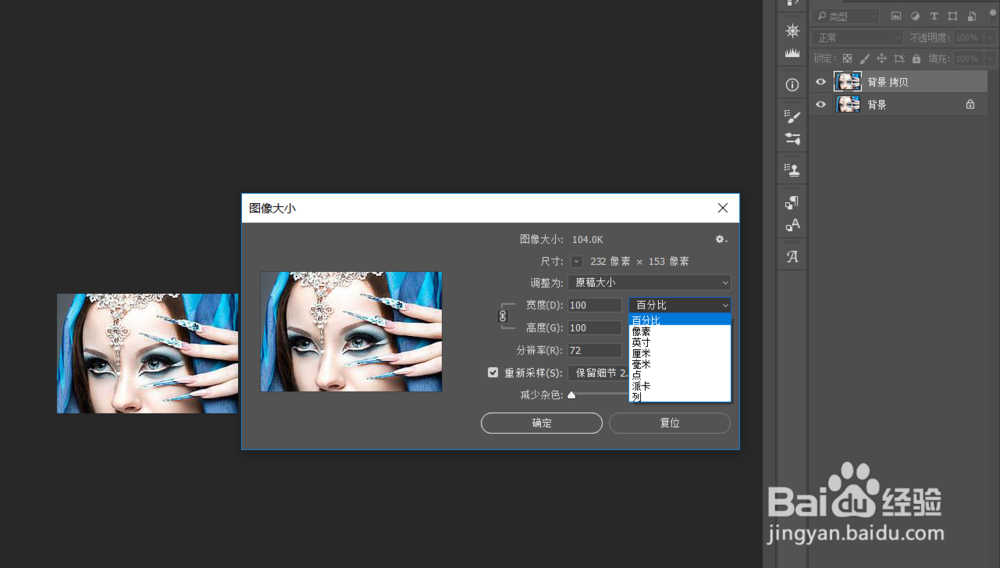
7、将“减少杂色”调整到100%,点击确定
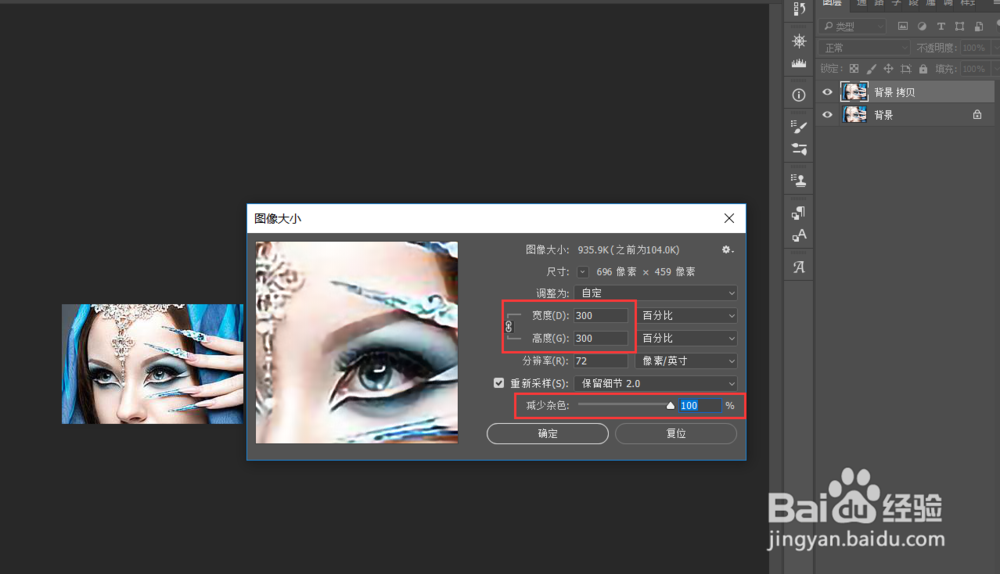
8、这样就调整完成了,可以看到图片的质量清晰了很多,如果需要调整细节的话大家可以在缩放后的照片上调整

9、大家可以看一下前后效果哦

声明:本网站引用、摘录或转载内容仅供网站访问者交流或参考,不代表本站立场,如存在版权或非法内容,请联系站长删除,联系邮箱:site.kefu@qq.com。
阅读量:105
阅读量:112
阅读量:109
阅读量:33
阅读量:82